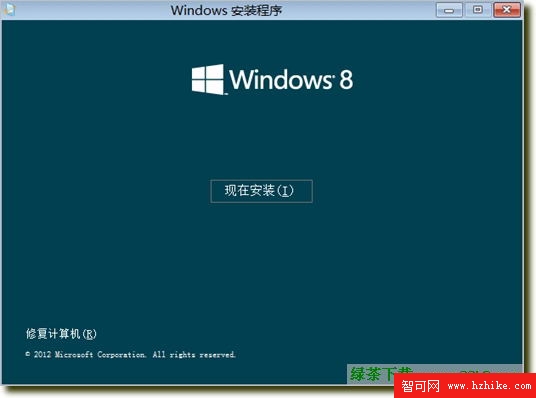Win8消費者預覽版詳細安裝教程(附下載地址)(1)
日期:2017/1/24 16:09:20 編輯:win8系統基礎知識
一、安裝前的准備
硬件需求(與Windows 7大致相同):處理器: 1 GHz 或更快內存:1 GB RAM(32 位)或 2 GB RAM(64 位)硬盤空間: 16 GB(32 位)或 20 GB(64 位)圖形卡: Microsoft DirectX 9 圖形設備或更高版本若要使用某些特定功能,還需要滿足以下附加要求:* 若要使用觸控,需要支持多點觸控的平板電腦或顯示器。* 若要訪問應用商店並,需要Internet 連接及至少 1024 x 768 的屏幕分辨率。
* 若要讓程序並排在桌面上,需要至少 1366 x 768 的屏幕分辨率
安裝介質:Windows 8安裝介質(光盤/U盤/移動硬盤)、安裝映像文件(ISO)或互聯網(三 選其一)
平板電腦必備:USB接口的鼠標和鍵盤
可選:如果希望訪問應用商店、從互聯網下載安裝,或使用網絡帳戶登錄並同步用戶配置,需要Internet網絡連接。
二、啟動安裝程序
方法一:從可啟動介質安裝
推薦使用鍵盤和鼠標完成安裝,如果設備支持,也可以使用觸摸方式完成Windows 8的安裝過程。
l 將引導介質連接到設備上,按電源鍵啟動設備,注意按下相應熱鍵*,進入BiOS配置界面,調整啟動順序,將DVD和移動設備啟動方式作為優先啟動:
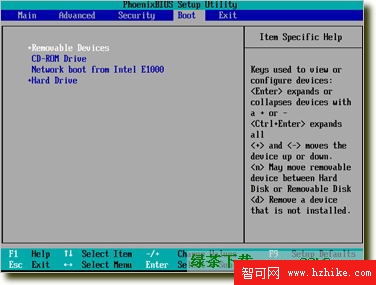 注:進入BiOS界面的按鍵常常是DEL、F10、F11或F12等,具體操作請參考屏幕上的提示或說明書;
l (可選步驟:啟用UEFI引導方式):對於某些支持UEFI引導的電腦,必須啟用UEFI引導功能才可以完成 Windows 8 的安裝,請在BiOS設置界面中啟用UEFI引導功能(具體設置位置請參考電腦說明書):
注:進入BiOS界面的按鍵常常是DEL、F10、F11或F12等,具體操作請參考屏幕上的提示或說明書;
l (可選步驟:啟用UEFI引導方式):對於某些支持UEFI引導的電腦,必須啟用UEFI引導功能才可以完成 Windows 8 的安裝,請在BiOS設置界面中啟用UEFI引導功能(具體設置位置請參考電腦說明書):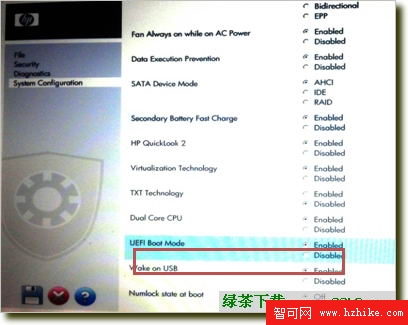 l 如果從光盤啟動,可能會出現“Press any key to boot from cd/dvd…”,此時請按鍵盤上任意鍵繼續:
l 如果從光盤啟動,可能會出現“Press any key to boot from cd/dvd…”,此時請按鍵盤上任意鍵繼續:
 l 順利啟動到安裝程序之後,將顯示如下畫面:
l 順利啟動到安裝程序之後,將顯示如下畫面:
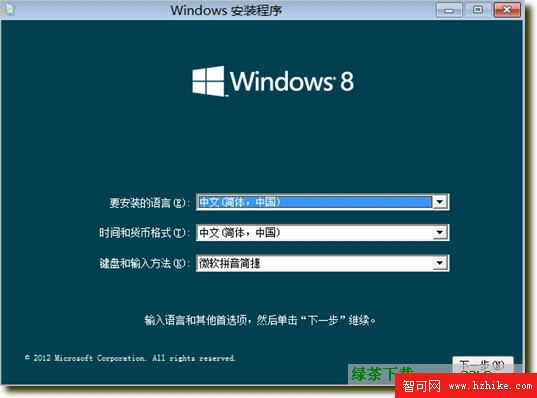 l 選擇語言、國家和鍵盤輸入法後點擊下一步:
l 選擇語言、國家和鍵盤輸入法後點擊下一步:
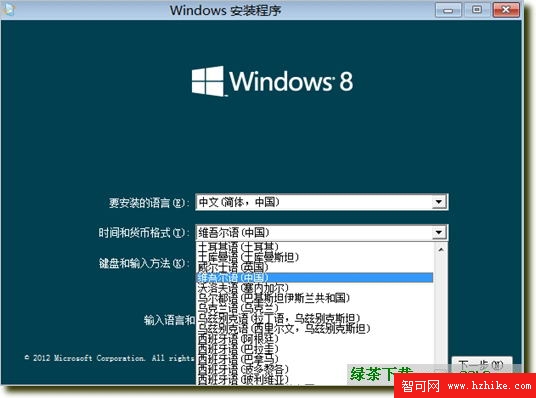 l 在開始安裝界面,點擊現在安裝
l 在開始安裝界面,點擊現在安裝
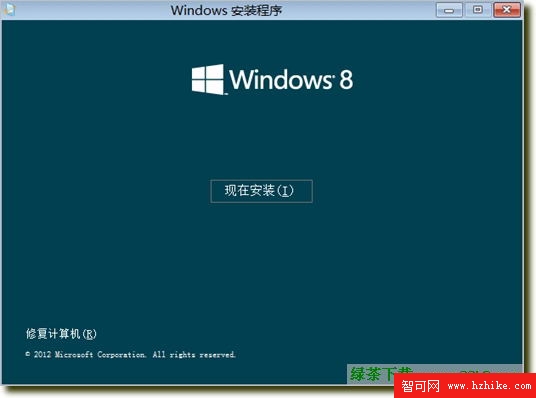
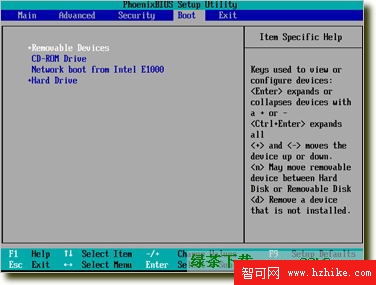 注:進入BiOS界面的按鍵常常是DEL、F10、F11或F12等,具體操作請參考屏幕上的提示或說明書;
l (可選步驟:啟用UEFI引導方式):對於某些支持UEFI引導的電腦,必須啟用UEFI引導功能才可以完成 Windows 8 的安裝,請在BiOS設置界面中啟用UEFI引導功能(具體設置位置請參考電腦說明書):
注:進入BiOS界面的按鍵常常是DEL、F10、F11或F12等,具體操作請參考屏幕上的提示或說明書;
l (可選步驟:啟用UEFI引導方式):對於某些支持UEFI引導的電腦,必須啟用UEFI引導功能才可以完成 Windows 8 的安裝,請在BiOS設置界面中啟用UEFI引導功能(具體設置位置請參考電腦說明書):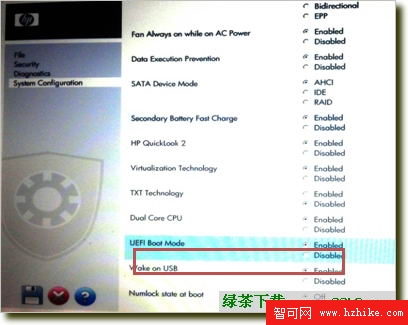 l 如果從光盤啟動,可能會出現“Press any key to boot from cd/dvd…”,此時請按鍵盤上任意鍵繼續:
l 如果從光盤啟動,可能會出現“Press any key to boot from cd/dvd…”,此時請按鍵盤上任意鍵繼續: l 順利啟動到安裝程序之後,將顯示如下畫面:
l 順利啟動到安裝程序之後,將顯示如下畫面:
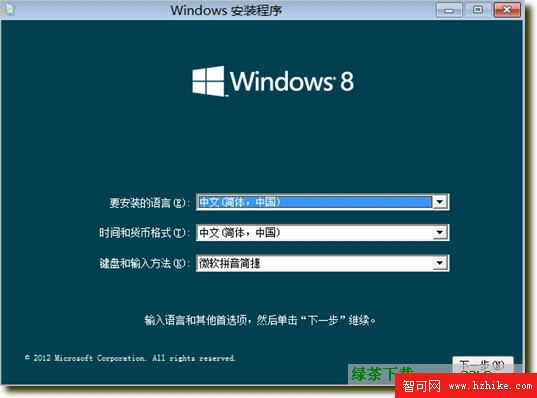 l 選擇語言、國家和鍵盤輸入法後點擊下一步:
l 選擇語言、國家和鍵盤輸入法後點擊下一步:
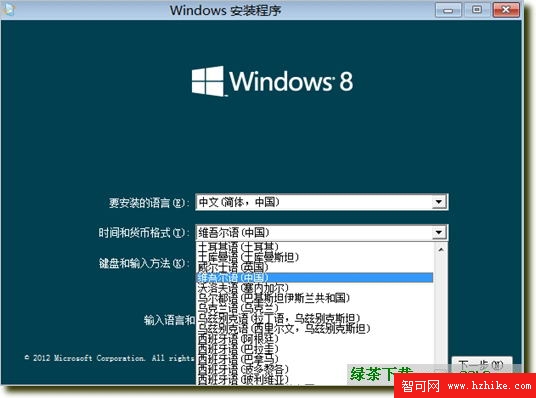 l 在開始安裝界面,點擊現在安裝
l 在開始安裝界面,點擊現在安裝